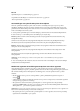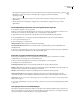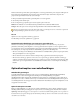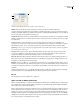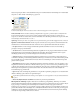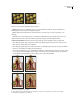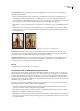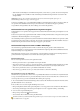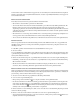Operation Manual
ILLUSTRATOR CS3
Handboek
368
Optimalisatie-instellingen voor JPEG
A. Menu Bestandsindeling B. Menu Compressiekwaliteit C. Menu Optimaliseren
Kwaliteit Hiermee bepaalt u het compressieniveau. Bij een hogere instelling voor Kwaliteit behoudt het
compressiealgoritme meer details. Een hogere instelling voor Kwaliteit leidt echter tot een groter bestand dan een lagere
instelling voor Kwaliteit. Bekijk het geoptimaliseerde bestand bij verschillende kwaliteitsinstellingen om vast te stellen wat
de beste verhouding is tussen kwaliteit en bestandsgrootte.
Geoptimaliseerd Hiermee maakt u een verbeterde JPEG met een iets kleinere bestandsgrootte. De geoptimaliseerde JPEG-
indeling wordt aanbevolen voor maximale bestandscompressie. Deze functie wordt door sommige oudere browsers echter
niet ondersteund.
Progressief Hiermee wordt de afbeelding op progressieve wijze geladen in een webbrowser. De afbeelding wordt
weergegeven als een reeks lagen, waardoor een versie van de afbeelding in lage resolutie kan worden bekeken voordat de
hele afbeelding is geladen. Voor de optie Progressief dient een geoptimaliseerde JPEG-indeling te worden gebruikt.
Opmerking: Voor het weergeven van progressieve JPEG-bestanden is meer RAM nodig. Bovendien wordt deze mogelijkheid
niet door alle browsers ondersteund.
Vervagen Hiermee geeft u aan hoe sterk u de afbeelding wilt laten vervagen. Met de optie Vervagen wordt een effect
toegepast dat vergelijkbaar is met het filter Gaussiaans vervagen en kan het bestand verder worden gecomprimeerd,
waardoor de bestandsgrootte afneemt. Een instelling tussen 0,1 en 0,5 wordt aanbevolen.
ICC-profiel Behoudt het ICC-profiel van de illustratie in het bestand. Er zijn browsers die ICC-profielen gebruiken voor
kleurcorrectie. Deze optie is alleen beschikbaar nadat u een afbeelding hebt opgeslagen met een ICC-profiel. Het is niet
beschikbaar voor afbeeldingen die niet zijn opgeslagen.
Randkleur Geeft een opvulkleur op voor pixels die transparant waren in de oorspronkelijke afbeelding. Klik op de staal
Randkleur om een kleur te kiezen in de kleurenkiezer of kies een optie in het menu Randkleur: Pipet (om de kleur in het
voorbeeldvak van het pipet te gebruiken), Voorgrondkleur, Achtergrondkleur, Wit, Zwart of Overig (als u de kiezer wilt
gebruiken).
Volledig transparante pixels in de oorspronkelijke afbeelding worden opgevuld met de geselecteerde kleur. Gedeeltelijk
transparante pixels in de oorspronkelijke afbeelding worden gemengd met de geselecteerde kleur.
Zie ook
“Een afbeelding voor het web optimaliseren” op pagina 364
Opties voor GIF- en PNG-8-optimalisatie
GIF is de standaardindeling voor compressie van afbeeldingen met effen kleuren en duidelijke details, zoals lijnpatronen,
logo’s of illustraties met tekst. De PNG-8-indeling comprimeert, net als de GIF-indeling, efficiënt vlakken met dezelfde
kleur terwijl de scherpe details behouden blijven.
PNG-8- en GIF-bestanden ondersteunen 8-bits kleur, waardoor ze 256 kleuren kunnen weergeven. De methode om vast te
stellen welke kleuren u dient te gebruiken, wordt indexeren genoemd. Daarom worden afbeeldingen in GIF- en PNG-8-
indeling ook wel geïndexeerde-kleurafbeeldingen genoemd. Bij omzetting in geïndexeerde kleuren maakt Photoshop een
kleurentabel, waarin de kleuren van de afbeelding geïndexeerd worden opgeslagen. Als een kleur van de oorspronkelijke
afbeelding niet voorkomt in de kleurentabel, kiest de toepassing een kleur in de tabel die het dichtstbij komt of simuleert
de toepassing de kleur door beschikbare kleuren te mengen.
C
A
B